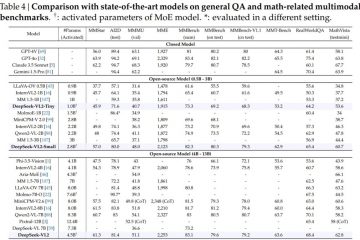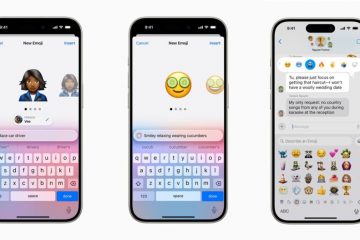機内モードは、デバイスの単なる旅行設定ではありません。これは、航空規制の順守、バッテリーの節約、ネットワークの問題の解決、予期せぬ柔軟性の提供に役立つ便利な機能です。頻繁に旅行する人、テクノロジー愛好家、デジタル平和を求める人など、機内モードの使用方法を理解しておくと役立ちます。このガイドでは、Android および Samsung Galaxy デバイスの機内モードについて知っておくべきことをすべて説明し、機内モードをオンまたはオフにする方法以外のトリックも明らかにします。
機内モードとは何ですか?
一般に、機内モードは、デバイスから信号を送信するすべての無線を無効にするデバイス設定です。これには、Wi-Fi、携帯電話接続、Bluetooth が含まれる場合があります。その名前が示すように、機内モードの目的は飛行機での旅行であり、デバイスが飛行機のパイロットのヘッドセットや通信システムに干渉しないようにします。機内モードがオンになっている間は、デバイスを通常どおり使用できます。 Wi-Fi、Bluetooth、またはモバイル接続を必要としない限り、すべてのアプリと機能が機能します。たとえば、機内モードを使用すると、スマートフォンでオフライン ゲームをプレイできますが、インターネット接続が必要なゲームはプレイできません。デバイスにダウンロードした音楽を聴くことはできますが、インターネットからストリーミングすることはできません。


機内モードは、飛行機の通信システムに干渉せずに飛行できるように設計されました
Windows、Android、iOS など、すべての主要なオペレーティング システムには機内モードがあります。ただし、モバイル デバイスに関しては、機内モードでは、使用しているプラットフォームに応じてさまざまな機能がオフになります。たとえば、Samsung Galaxy を含むすべての Android デバイスでは、機内モードでは、デバイス上のすべての無線 (携帯電話、Wi-Fi、Bluetooth) が無効になります。 iPhone では、機内モードをオンにしても Bluetooth は無効になりません。
機内モードを有効にした後、Bluetooth または Wi-Fi を使用できますか?
Android デバイスで機内モードを有効にすると ( Samsung Galaxy を含む)、Wi-Fi と Bluetooth 接続の両方が無効になります。ただし、後で手動で有効にすることができ、Android オペレーティング システムはその選択を記憶します。次回機内モードをオンにするときは、有効にすることを選択した内容に応じて、Wi-Fi または Bluetooth が無効になりません。
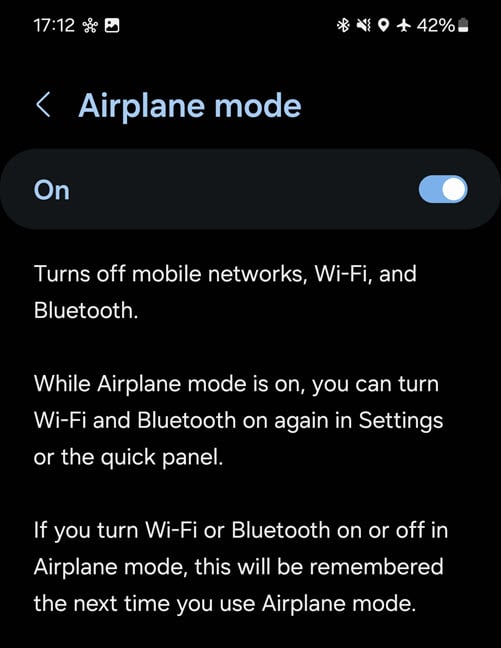
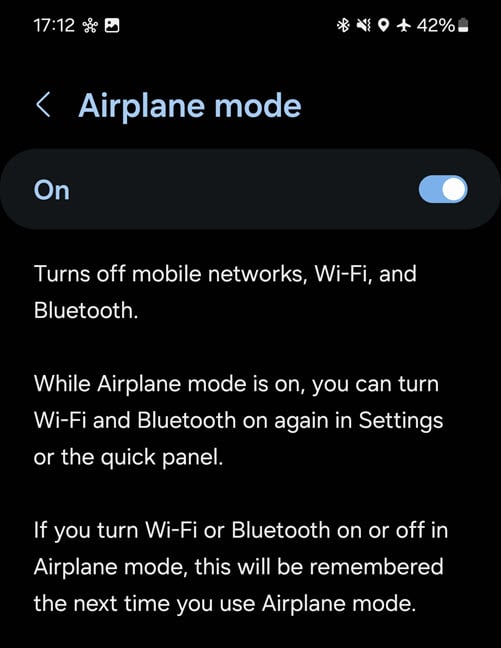
機内モードでは Wi-Fi または Bluetooth を有効にすることができ、選択を記憶します
機内モードの利点は何ですか?
機内モードをオンにすることにはいくつかの利点があります。
デバイスは、航空会社の通信システムに干渉しないことが保証されています。あなたが飛んでいる飛行機。デバイスは無線通信を使用しないため、バッテリーの使用量が大幅に削減されます。このモードでは、旅行中にデバイスが海外のネットワークに接続できないため、ローミング料金が発生せず、予期せぬコストが発生するのを防ぎます。ただし、機内モードを有効にすることは、データ ローミングをオフにすることと同じではないことに注意してください。機内モードを有効にしてから無効にすると、デバイスのネットワーク接続に関する軽微な問題を解決できる場合があります。たとえば、スマートフォンのモバイル接続が良好でない場合は、機内モードをオンにし、数秒待ってからオフにすることができます。これにより、スマートフォンがモバイル ネットワークに強制的に再接続され、より良い信号が得られる可能性があります。
機内モードに関するよくある質問
機内モードに関してよく寄せられる質問とその回答を以下に示します。
機内モードを使用するときに Wi-Fi を使用できますか?モード?-はい、機内モードを有効にした後、Wi-Fi を手動でオンにして使用できます。 Bluetoothも同様です。機内モードの使用中に誰かから電話がかかってきたらどうなりますか?-モバイル接続が無効になっているため、スマートフォンは鳴りません。発信者には、携帯電話プロバイダーから、電話に出られないことを知らせる自動メッセージが聞こえます。機内モード使用中にテキストを受信できますか?-SMS メッセージは携帯電話サービスを通じて送信されます。機内モードがオンになっている間は無効になっているため、SMS メッセージは受信されません。ただし、着陸し、機内モードをオフにし、スマートフォンがモバイル接続プロバイダーに接続したときに受信します。
Android (Samsung Galaxy を含む) で機内モードをオンにする方法
Android デバイスで機内モードを開始するには、クイック設定、Google Gemini (Google アシスタントの後継) を使用する、または設定アプリ。このガイドでは、それらすべてを個別のセクションで 1 つずつ共有します。この手順は、Android デバイス (左側のスクリーンショットに表示) と Samsung Galaxy デバイス (右側のスクリーンショットに表示) の両方に適用されます。
クイック設定から機内モードをオンにします
1 つSamsung Galaxy などの Android デバイスで機内モードを有効にする最も速い方法は、デバイスのロックを解除し、画面の上部から下にスワイプすることです。クイック設定のアイコン (またはタイル) が表示されたら、それらのアイコン (またはタイル) に飛行機のアイコンがあるかどうかを確認します。表示されている場合は、タップしてこの機能を有効にします。このアイコンが表示されない場合は、もう一度下にスワイプしてクイック設定のリストを拡張します。
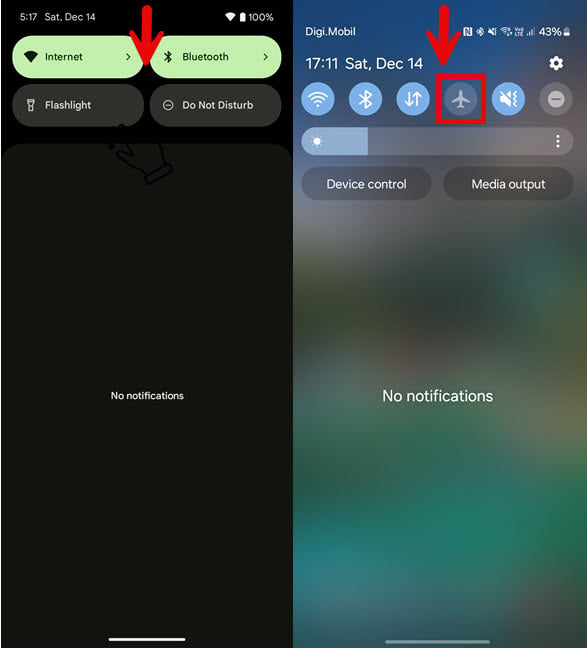
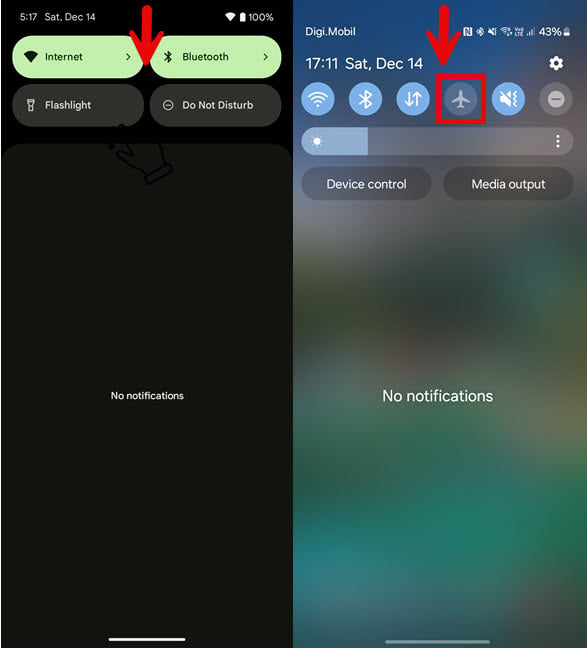
下にスワイプして飛行機のアイコンを確認します。
クイック設定の拡張リストを開くと、最初のページまたは別のページに機内モード アイコン (またはタイル) が表示されます。機内モード アイコンをタップして有効にすると、このモードがオンになります。
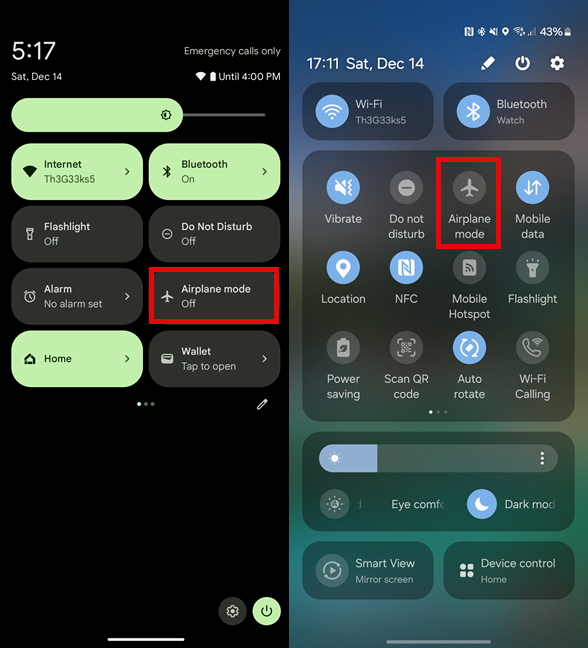
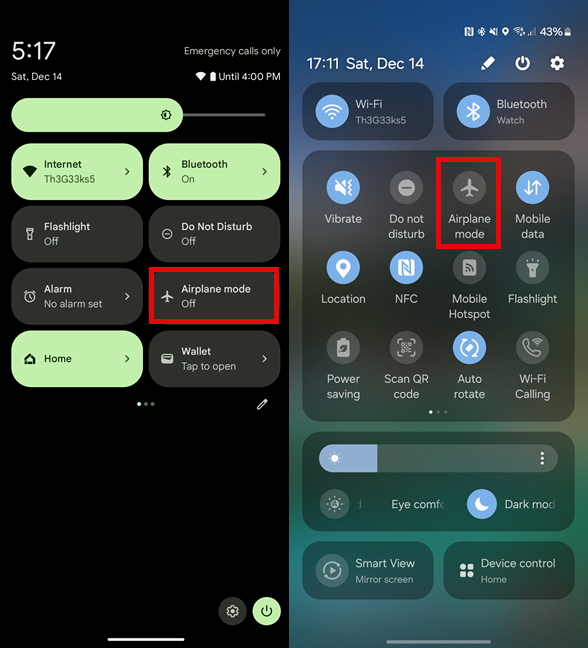
もう一度下にスワイプして、飛行機のアイコンまたはタイルをタップします
Gemini (または Bixby) に機内モードをオンにするよう依頼してください。
私たちのスマートフォンには、作業をより迅速に行うのに役立つスマート音声アシスタントも搭載されています。すべての Android スマートフォンは Gemini (Google アシスタントの後継) にアクセスできるようになり、Samsung Galaxy デバイスは Samsung の Bixby と Google の Gemini の両方を使用できるようになりました。どのアシスタントを好む場合でも、必要な手順は同じです。
Android スマートフォンで、「OK Google」または「こんにちは Bixby」と言い、次のコマンドを口述入力します。機内モードを開始します。”
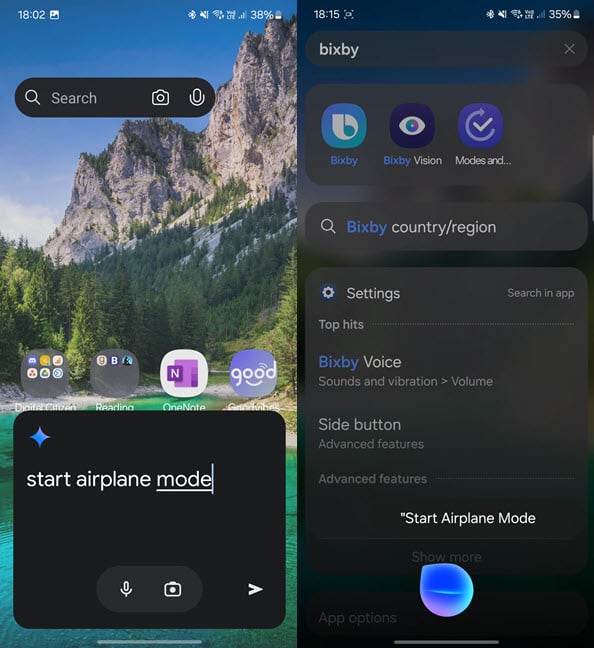
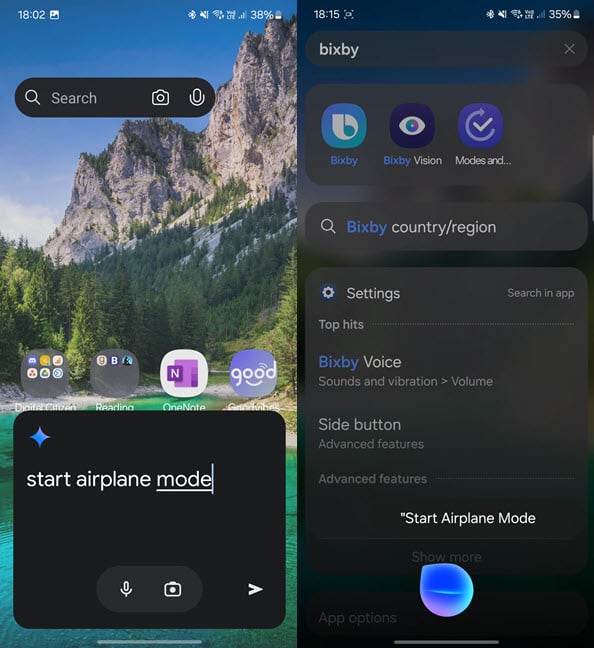
Gemini または Bixby に開始を依頼する機内モード
1 ~ 2 秒後、両方のアシスタントが機内モードをオンにし、気が変わったらオフにするオプションを表示します。ただし、私の経験からすると、Gemini はこれを行います。 Bixby よりもはるかに高速です。
設定から機内モードをオンにする
機内モードを有効にするもう 1 つの方法は、Android スマートフォンで設定アプリを開き、[ネットワークと] に移動します。サムスンで。 Galaxy、接続に移動します。
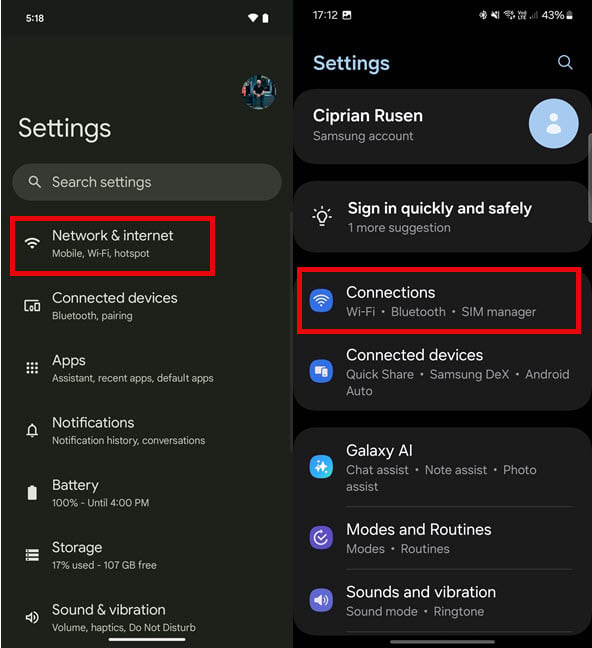
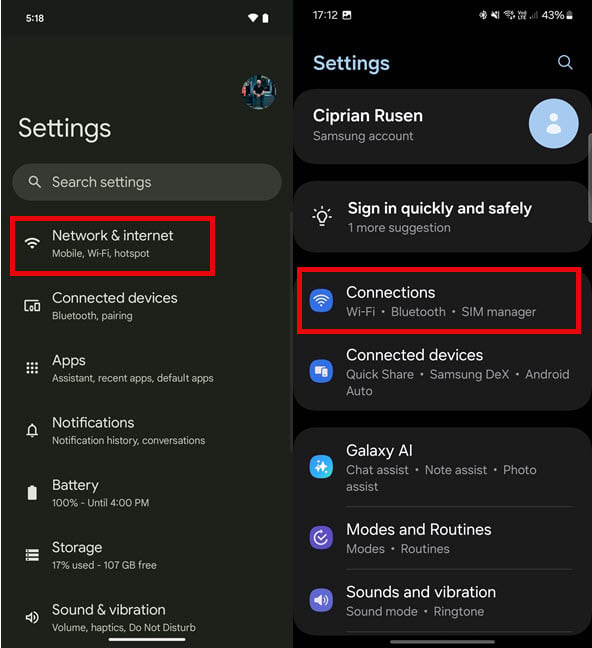
設定アプリで、[ネットワークとインターネット] または [接続] に移動します
次の画面で、機内モード オプションを探し、その横にあるスイッチをタップしてこの機能を有効にします。
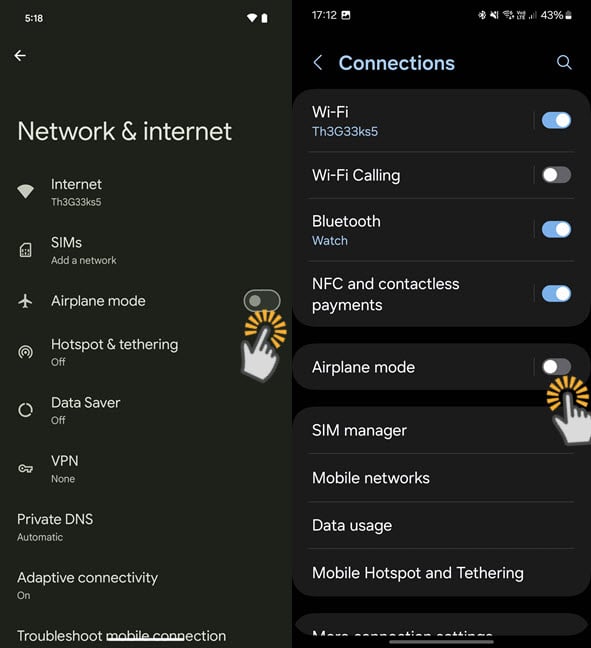
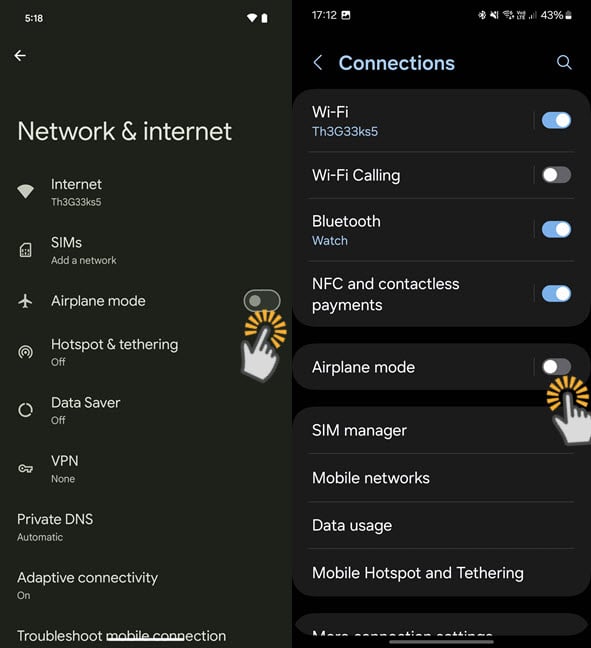
タップして飛行機をオンにしますモード
機内モードがオンになりました。
Android (Samsung Galaxy を含む) で機内モードをオフにする方法
これまで見てきたように、機内モードを有効にすると少なくとも 3 つの異なる方法で実行できます。同様に、機内モードをオフにすることも、少なくとも 3 つの方法で行うことができます。それぞれについて 1 つずつ説明します。
クイック設定から機内モードをオフにする
機内モードがオンになっており、携帯電話接続を楽しむ場合は、Wi-Fi および Bluetooth は、スマートフォンのロックを解除し、ディスプレイの上側から下にスワイプすることで無効にできます。この操作により、クイック設定が開きます。表示されているアイコンまたはタイルに飛行機が含まれている場合は、それをタップしてこの機能を無効にします。
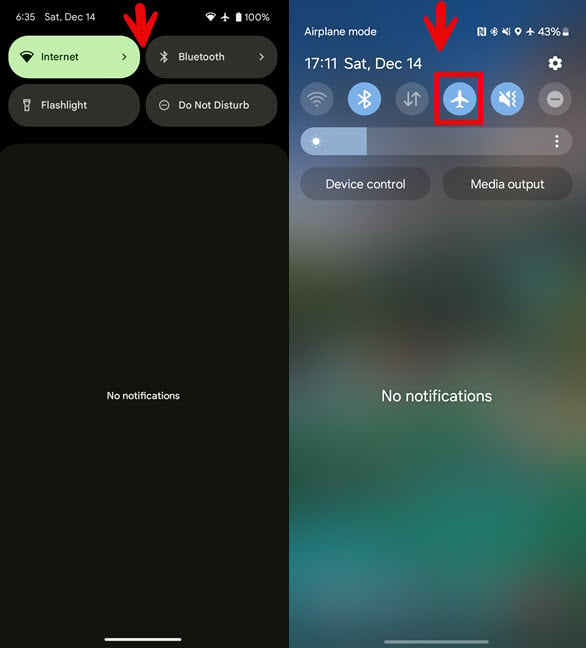
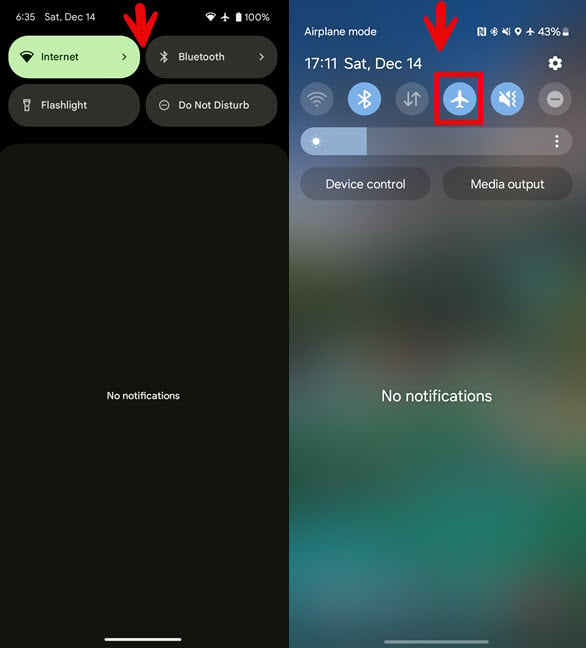
下にスワイプして飛行機アイコンを探します
飛行機アイコンが表示されない場合は、もう一度下にスワイプしてクイック設定のリストを拡張します。以下のスクリーンショットのように、クイック設定のあるページの 1 つで機内モードが有効になっていることがわかります。 [機内モード] をタップしてオフにします。
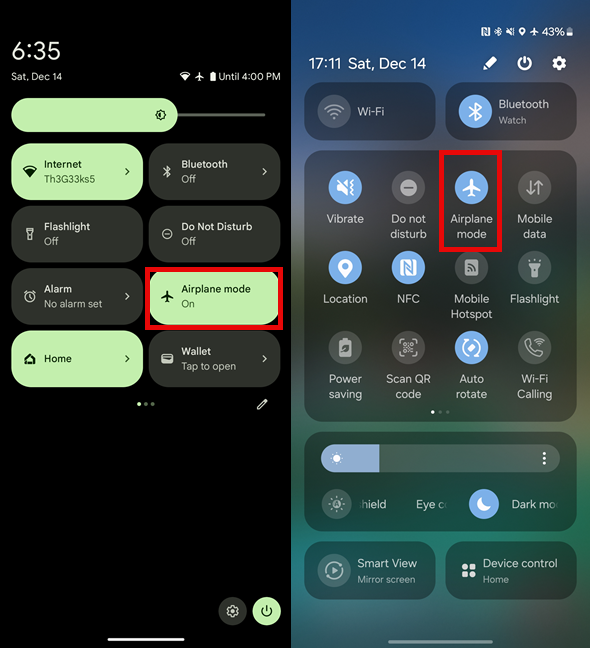
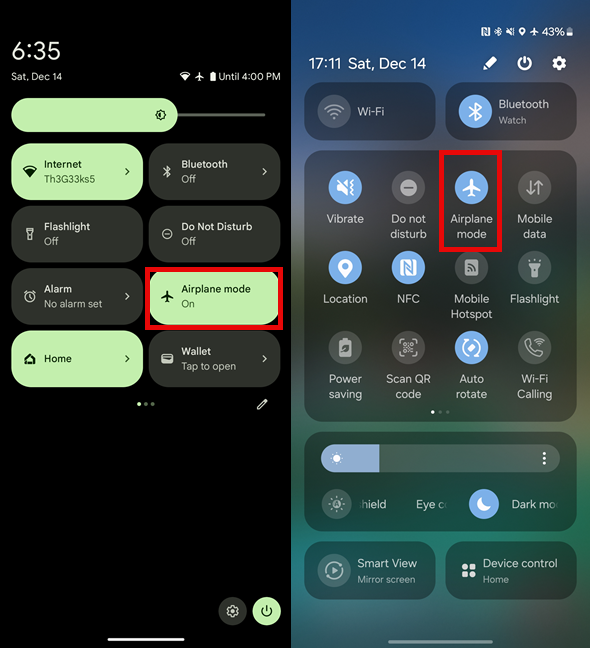
機内モードをオフにする
機内モードが無効になりました。
Gemini (または Bixby) に機内モードをオフにするよう依頼します
Android スマートフォンで、「OK Google」または「こんにちは、Bixby」と入力し、「機内モードを停止します」というコマンドを入力します。
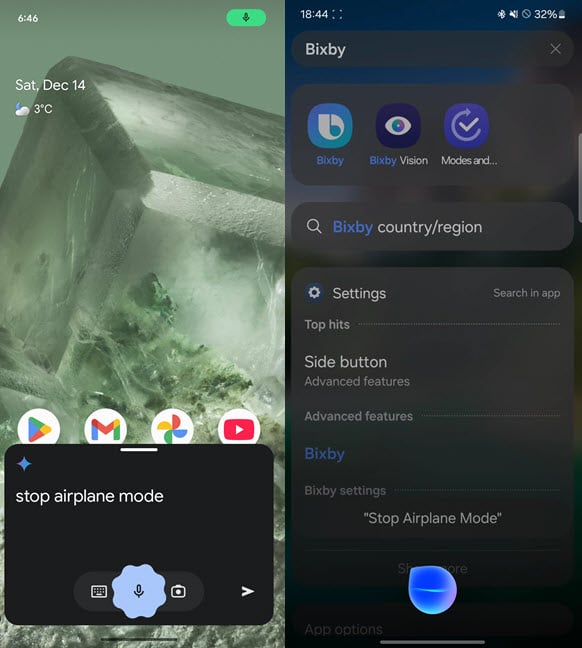
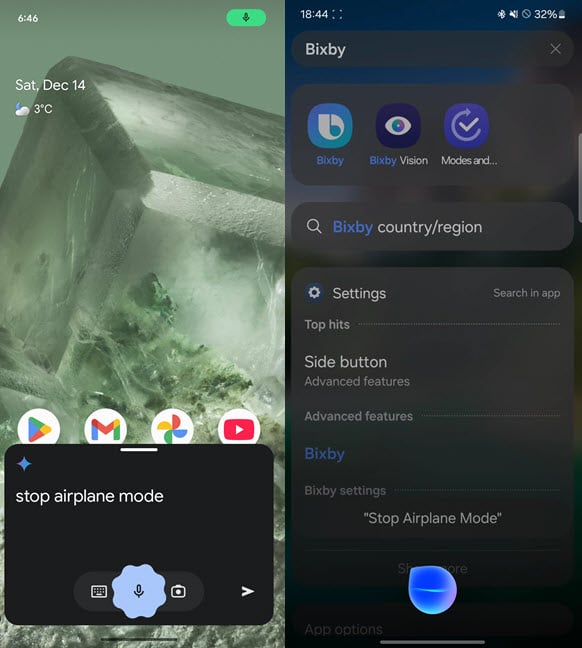
Gemini または Bixby に機内モードを停止するよう依頼します
仮想アシスタントは 1 ~ 2 秒で機内モードをオフにします。
設定から機内モードをオフにします
まず、スマートフォンで設定アプリを開きます。 Android スマートフォンで、[ネットワークとインターネット] に移動します。 Samsung Galaxy では、[接続] に移動します。
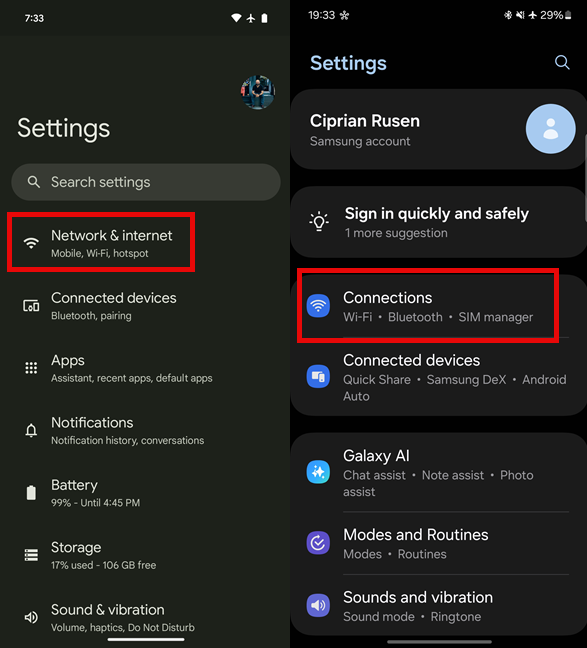
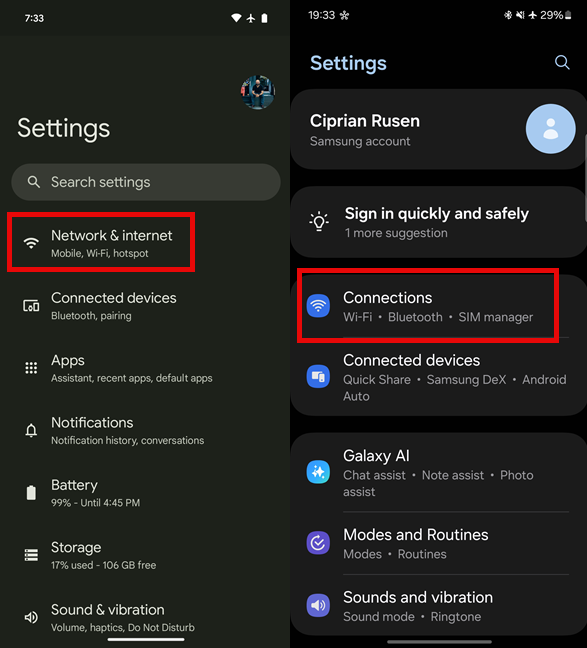
設定アプリで、[ネットワークとインターネット] または [接続] に移動します
次に、機内モード スイッチをタップしてオフにします。
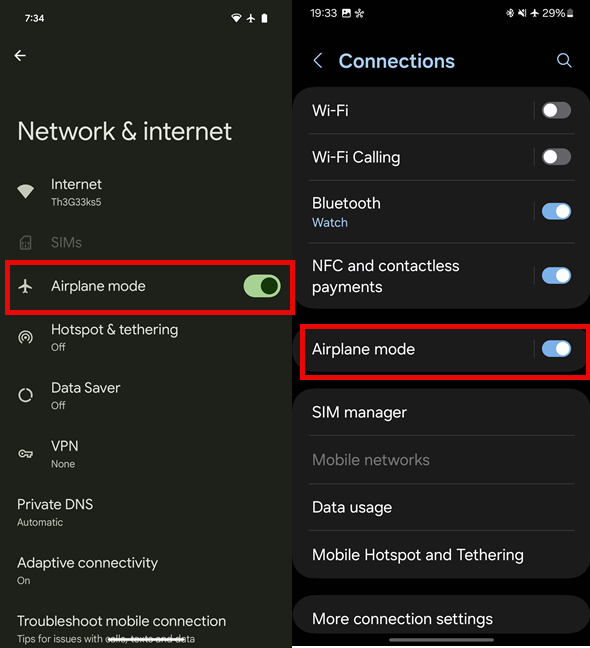
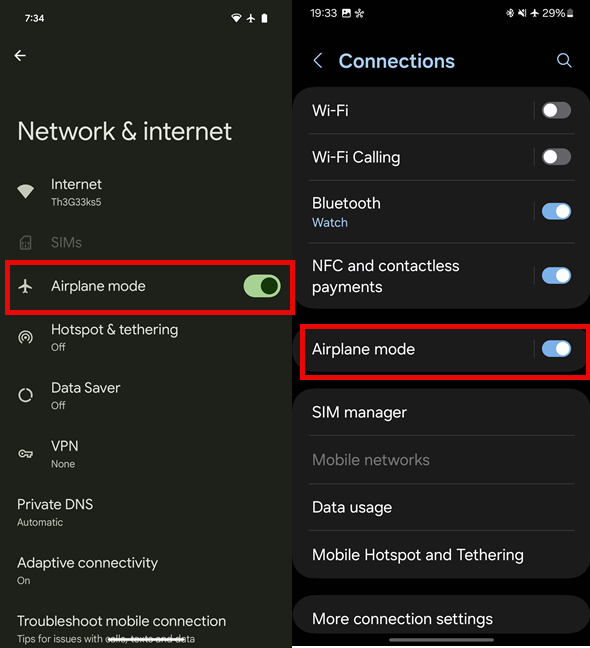
タップして飛行機を無効にしますモード
機内モードが無効になり、スマートフォンを通常どおり使用できるようになります。
機内モードをどのように (誤って) 使用しますか?
これで、機内モードの達人なら、飛行機に乗るときだけでなく、ぜひ機内モードを使ってみましょう。ローミング料金から逃れたい場合でも、バッテリー寿命を節約したい場合でも、飛行中に至福の静寂を楽しみたい場合でも、この機能が役に立ちます。でも待ってください、あなたには話があるのはわかっています。うっかり機内モードを何日もオンにしたままにして、なぜスマートフォンが突然ミュートになったのか疑問に思ったことはありませんか?それとも、勤務時間外に同僚を無視するための卑劣な方法としてそれを使用したことがあるでしょうか?機内モードで最も笑った瞬間や恥ずかしい瞬間をコメントセクションで共有してください。他の人を笑わせたり、泣かせたり、正気を疑ったりすることができれば、ボーナスポイントが与えられます。🙂